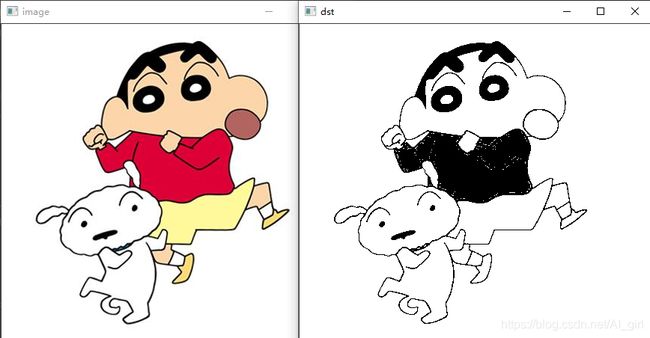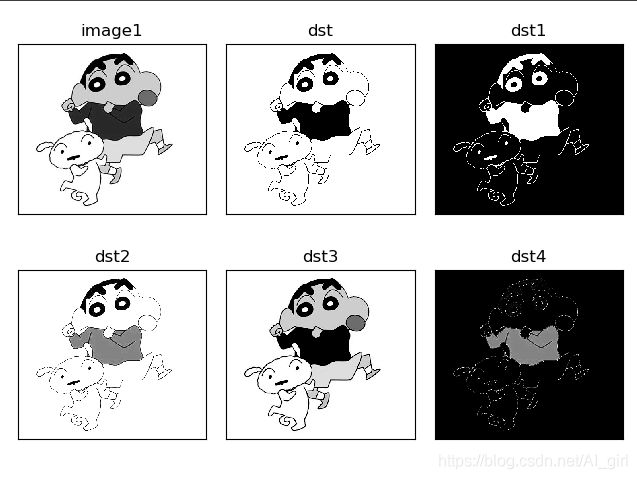Python图像处理(七)——图像阈值化处理
一、阈值化
图像的二值化,就是将图像上的像素点的灰度值设置为0或255,也就是将整个图像呈现出明显的只有黑和白的视觉效果。
一幅图像包括目标物体、背景还有噪声,要想从多值的数字图像中直接提取出目标物体,常用的方法就是设定一个阈值T,用T将图像的数据分成两部分:大于T的像素群和小于T的像素群。这是研究灰度变换的最特殊的方法,称为图像的二值化(Binarization)。
当灰度Gray小于阈值T时,其像素设置为0,表示黑色;当灰度Gray大于或等于阈值T时,其Y值为255,表示白色。
Python OpenCV中提供了阈值函数threshold()实现二值化处理,其公式余参数如下所示:
retval, dst = cv2.threshold(src, thresh, maxval, type)
参数:
retval:阈值 dst: 处理结果 src:原图像 thresh:阈值 maxval:最大值 type:类
method阈值类型一般分为五种:
- cv2.THRESH_BINARY——大于阈值的部分像素值变为最大值,其他变为0
- cv2.THRESH_BINARY_INV——大于阈值的部分变为0,其他部分变为最大值
- cv2.THRESH_TRUNC——大于阈值的部分变为阈值,其余部分不变
- cv2.THRESH_TOZERO——大于阈值的部分不变,其余部分变为0
- cv2.THRESH_TOZERO_INV——大于阈值的部分变为0,其余部分不变
二、二进制阈值化
首先设置一个阈值,例如80,则大于等于80的像素点的灰度值设定为最大值,灰度值小于80的像素点的灰度值设定为0
关键字为 cv2.THRESH_BINARY
代码如下:
import cv2
#读取图片
image = cv2.imread("E:/pythonProject/xin.jpeg")
image1 = cv2.cvtColor(image, cv2.COLOR_BGR2GRAY)
#阈值处理
retval, dst = cv2.threshold(image1, 80, 255, cv2.THRESH_BINARY)
#图像显示
cv2.imshow("image", image)
cv2.imshow("dst", dst)
#等待窗口
cv2.waitKey(0)
cv2.destroyAllWindows()
输出结果如下所示:
三、反二进制阈值化
该方法与二进制阈值化方法相似,先要选定一个特定的灰度值作为阈值,比如80。大于80的像素点的灰度值设定为0,小于该阈值的灰度值设定为255。
关键字为 cv2.THRESH_BINARY_INV
代码如下所示:
import cv2
#读取图片
image = cv2.imread("E:/pythonProject/xin.jpeg")
image1 = cv2.cvtColor(image, cv2.COLOR_BGR2GRAY)
#阈值处理
retval1, dst1 = cv2.threshold(image1, 80, 255, cv2.THRESH_BINARY_INV)
#图像显示
cv2.imshow("image", image)
cv2.imshow("dst1", dst1)
#等待窗口
cv2.waitKey(0)
cv2.destroyAllWindows()
结果输出如下所示:
该方法与与二进制阈值化方法正好相反,亮色元素反而处理为黑色,暗色处理为白色。
四、阶段阈值化
首先设置一个阈值,例如80,则大于等于80的像素点的灰度值设定为阈值,灰度值小于80的像素点的灰度值不变。
关键字为 cv2.THRESH_TRUNC
代码如下所示:
import cv2
#读取图片
image = cv2.imread("E:/pythonProject/xin.jpeg")
image1 = cv2.cvtColor(image, cv2.COLOR_BGR2GRAY)
#阈值处理
retval2, dst2 = cv2.threshold(image1, 80, 255, cv2.THRESH_TRUNC)
#图像显示
cv2.imshow("image", image)
cv2.imshow("dst2", dst2)
#等待窗口
cv2.waitKey(0)
cv2.destroyAllWindows()
输出结果如下所示:
该方法中相当于把较亮的像素值设置为阈值,较暗的像素值保持不变。
五、阈值化为0
首先设置一个阈值,如80,将大于等于阈值的像素值保持不变,小于阈值数为像素值设为0。
关键字为 cv2.THRESH_TOZERO
代码如下所示:
import cv2
#读取图片
image = cv2.imread("E:/pythonProject/xin.jpeg")
image1 = cv2.cvtColor(image, cv2.COLOR_BGR2GRAY)
#阈值处理
retval3, dst3 = cv2.threshold(image1, 80, 255, cv2.THRESH_TOZERO)
#图像显示
cv2.imshow("image", image)
cv2.imshow("dst3", dst3)
#等待窗口
cv2.waitKey(0)
cv2.destroyAllWindows()
输出结果如下所示:
该方法相当于保留了较亮像素的值,较暗的地方为0。
六、反阈值化为0
先是指一个阈值,例如80,大于该阈值的设为0,小于该阈值的保持不变
关键字为 cv2.THRESH_TOZERO_INV
代码如下所示:
import cv2
#读取图片
image = cv2.imread("E:/pythonProject/xin.jpeg")
image1 = cv2.cvtColor(image, cv2.COLOR_BGR2GRAY)
#阈值处理
retval4, dst4 = cv2.threshold(image1, 80, 255, cv2.THRESH_TOZERO_INV)
#图像显示
cv2.imshow("image", image)
cv2.imshow("dst4", dst4)
#等待窗口
cv2.waitKey(0)
cv2.destroyAllWindows()输出结果如下所示:
对五个算法进行对比,代码如下所示:
import cv2
import matplotlib.pyplot as plt
#读取图片
image = cv2.imread("E:/pythonProject/xin.jpeg")
# image0 = cv2.cvtColor(image, cv2.COLOR_BGR2RGB)
image1 = cv2.cvtColor(image, cv2.COLOR_RGB2GRAY)
#阈值处理
retval, dst1 = cv2.threshold(image1, 80, 255, cv2.THRESH_BINARY)
retval1, dst2 = cv2.threshold(image1, 80, 255, cv2.THRESH_BINARY_INV)
retval2, dst3 = cv2.threshold(image1, 80, 255, cv2.THRESH_TRUNC)
retval3, dst4 = cv2.threshold(image1, 80, 255, cv2.THRESH_TOZERO)
retval4, dst5 = cv2.threshold(image1, 80, 255, cv2.THRESH_TOZERO_INV)
#图像显示
titles = ["image1", "dst", "dst1", "dst2", "dst3", "dst4"]
images = [image1, dst1, dst2, dst3, dst4, dst5]
for i in range(6):
plt.subplot(2, 3, i+1), plt.imshow(images[i],'gray')
plt.xticks([]), plt.yticks([])
plt.title(titles[i])
plt.show()
输出结果如下所示: